Как создать кошелёк WebMoney? — Блог Zegeberg
Регистрация на WebMoney
В первую очередь надо зайти на сайт Web Money и скачать WM Keeper Classic, так как это самая распространённая версия программы, которая удобна в работе и надёжно защищена от взломов слишком шустрыми ребятами с тёмным прошлым. После этого, без долгих проволочек устанавливаем Keeper в папку Program Files. Сложностей здесь нет никаких, установка стандартная, поэтому и заострять на ней внимание не будем, дабы поберечь своё драгоценное время, которое есть на что потратить.
Далее же желание создать кошелёк WebMoney должно пройти серьёзные испытания, так как начинается самое сложное – регистрация. С иконки на рабочем столе, которая появилась после установки WM Keeper Classic запускам программу, и нажимаем «Регистрация». Из предложенного выбора выбираем, установленный уже, Classic и занимаемся вводом персональных данных. Здесь надо позабыть о фантазиях, так как фантазёры могут остаться без денег в случае форс-мажора, поэтому вводим реальные регистрационные данные, проверяем и перепроверяем их перед вводом.
Теперь ждём письмо на электронную почту, перезапускаем программу и вводим логин и пароль, нажимаем «Далее» и вставляем код, полученный по почте, нажимая после этого снова «Далее». Появляется окно генерирующее ключи, в котором во время генерации надо непрерывно двигать мышкой в произвольной форме. Генерация закончена, Вам указывают, что создание кошелька WebMoney завершено удачно, и можно работать.
Ключи для доступа к кошельку
Теперь некоторые тонкости, касающиеся безопасности работы в системе, так как создать кошелёк WebMoney – это одно дело, а работать с гарантией надёжности, как говорят в Одессе, это две большие разницы. Теперь Вам надо сохранить в файл ключи, для сохранения их в надёжном месте, например на флеш-карте, так как без файла ключей невозможно будет открыть кошелёк на другом компьютере или же запустить его на своём после переустановки системы.
В открытой программе WM Keeper Classic заходим во вкладку «Инструменты» — «Параметры программы» — «Безопасность» — «Сохранить ключи в файл». Теперь выбираем путь для сохранения и придумываем пароль, желательно не 1234, который не должен совпадать с паролем к киперу. Далее снова отправляемся на электронную почту, переходим посылке, указанной в письме и вводим код активации. Остаётся создать в кипере сами кошельки, которые Вам нужны для работы – это делается без проблем – «Кошельки» — «Создать».
Теперь выбираем путь для сохранения и придумываем пароль, желательно не 1234, который не должен совпадать с паролем к киперу. Далее снова отправляемся на электронную почту, переходим посылке, указанной в письме и вводим код активации. Остаётся создать в кипере сами кошельки, которые Вам нужны для работы – это делается без проблем – «Кошельки» — «Создать».
Как видим из всего вышеприведённого создать кошелёк WebMoney сложно, но возможно к исполнению, да и эти трудности компенсируются высоким уровнем безопасности при желании без проблем зарабатывать в сети.
После того, как кошелёк создан Вы можете осуществить привязку кошелька WebMoney к Яндекс Деньгам, что позволит пользоваться обеими системами без лишних проблем.
Кроме WebMoney в последнее время популярностью пользуется электронная платёжная система liberty reserve и Яндекс Деньги, которая также отличается надёжностью, подтверждённой достаточным сроком существования системы и многочисленными положительными отзывами.
Возвращаясь к WM обращаемся к тем пользователям, которые предпочитает выполнять новые для себя действия с помощью видео мы предлагаем к просмотру ролик
youtube.com/embed/FjrR4r8B35I» frameborder=»0″ allowfullscreen=»allowfullscreen»>пошаговая инструкция регистрации кошелька. Как завести кошелек ВебМани
Скриншоты: _pcservice24.ru
Автор текста:
ds_ev3rest
В наше время каждому уважающему себя человеку необходимо иметь электронный кошелек. Самым распространенным является WebMoney (ВебМани)-кошелек. Данная система очень популярна в России и относительно безопасна. Современная защита WebMoney противостоит натискам злоумышленников. Это так, лирическое отступление. А теперь мы расскажем в подробностях, как создать/открыть кошелек от WebMoney.
WebMoney Keeper — программа для доступа к Вашему «электронному» кошельку. Существует в 2 самых распространенных версиях: Classic и Light. Отличие заключается в том, что 1 вариант работает на на Вашем компьютере как обычная программа, а 2 работает в браузере и ее не нужно устанавливать на компьютер.
В данной инструкции по созданию кошелька WebMoney будет рассмотрена версия Classic ввиду того, что данный вариант является самым распространенным
Переходим непосредственно к открытию ВебМани-кошелька:
1) Открываем сайт webmoney.ru и скачиваем дистрибутив WM Keeper Classic.
2) Как только Вы скачали установочный файл, переходите к его установке.
3) Как только программа установится, запустите ее либо через ярлык на Рабочем столе, либо через ПУСК -> Все программы -> WebMoney -> WebMoney Keeper Classic 3.9.0.0.
4) Нажимаем кнопку кнопку «Регистрация».
Проходим регистрацию на сайте.
Выбераем WebMoney Keeper: т.к. мы на компьютере установлена версия Classic, то на сайте выбираем данную версию
Персональные данные
Будет лучше, если Вы будете вводить реальные данные, т.к. при возникновении проблем (к примеру, Ваш кошелек заблокируют), вернуть свой кошелек будет сложнее, если Вы ввели ранее неправильные данные.
На указанный Вами номер сотового телефона придет SMS-сообщение с кодом, который нужно будет ввести. Удостоверьтесь в правильности введенного мобильного номера.
Как только Вы заполните все поля, нажмите кнопку «ПРОДОЛЖИТЬ».
Перепроверьте Ваши данные. Если все верно, нажмите кнопку «Продолжить» еще 1 раз.
Проверка почты
Проверьте Ваш почтовый ящик: введите указанный в письме код в соответствующее поле. Далее нажмите «Продолжить».
Проверка мобильного номера
Получите SMS-ку и введите код, который был указан в данном сообщении, в соответствующее поле. Нажимаем «Продолжить».
5) Далее сайт предлагает нам скачать WebMoney Keeper. Но мы его уже скачали до регистрации, так что скачивать ничего не нужно.
5.1) Сверните или закройте браузер и откройте программу WM Keeper Classic: кликните кнопку «Регистрация».
5.2) Введите регистрационный код (который Вы получили в письме), тот, который указывали ранее для проверки адреса электронной почты.
5.3) Придумайте (лучше сложный) пароль для входа в программу. Повторив его еще раз, нажимаем «Далее».
5.4) Двигаем мышкой и нажимаем клавиши — все это для генерации ключей:
5.5) Запишите Ваш WMID (набор цифр — логин для входа в кошелек) и логин в сервисе E-num. Кликните «Готово».
6) Далее опишем процедуру сохранения ключей:
Файл ключей имеют расширение .kwm. Нужен он только для входа в WM-счет с другого компьютера или после переустановки ОС.
WebMoney специально сделала так, чтобы пользователи были защищены от мошенников и хакеров. Если последние украли у жертвы пароль к WMID, то вывести деньги злоумышленники все равно не смогут: для входа в WM-кошелек нужен тот самый файл ключей .kwm, которого у них нет.
.kwm рекомендуется хранить на сменном носителе или зашифрованном диске. Можно держать его и на Вашем жестком диске только в том случае, если Вы уверены, что Ваш компьютер защищен от хакеров. Береженого Бог бережет.
Если даже мошенники умудрились украсть файл .kwm, то им необходимо знать код доступа к нему. Код доступа задаете Вы в окне при регистрации.
Запомните: Код доступа защищает файл ключей, а пароль на вход служит для подключения к Вашему счету.
6.1) Зайдите в «Инструменты -> Параметры программы…».
6.2) Откройте вкладку «Безопасность» и нажмите «Сохранить ключи в файл…»
6.3) Введите числа, нажмите «Да».
6.4) Выберите путь для сохранения ключей.
Придумайте непростой пароль.
Осторожно: код доступа к файлу ключей не должен совпадать с паролем доступа к WMID
7) Проверьте мыло еще раз: перейдите по ссылке, указанной в пришедшем письме.
Введите код активации:
8) Откройте WM Keeper и нажмите клавишу
для обновления данных.
Как создать WMZ и WMR-кошельки в WebMoney Keeper Classic.
9) Открыв WM Keeper , перейдите во вкладку «Кошельки»
9.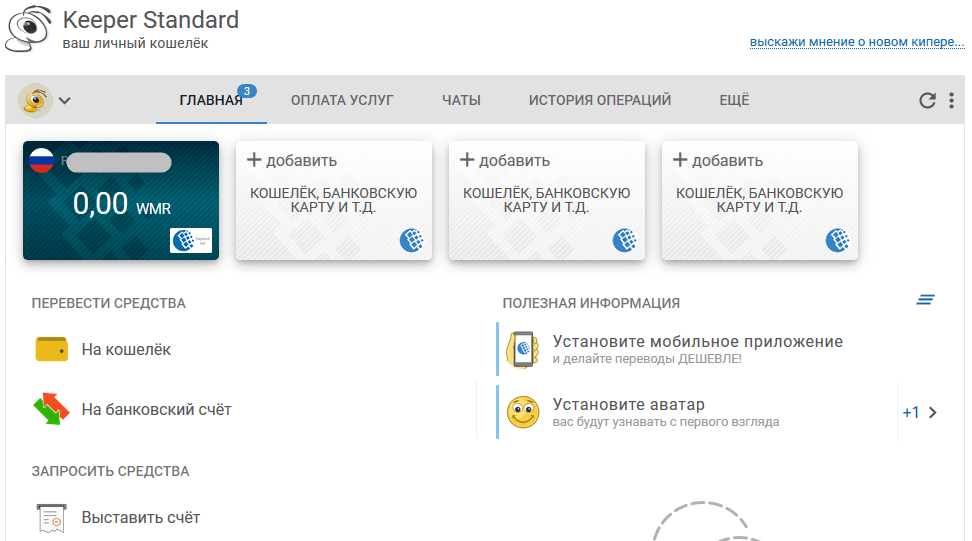 1) Нажав правую кнопку, выбираем «Создать…».
1) Нажав правую кнопку, выбираем «Создать…».
9.2) Программа выдаст предупреждение о том, что у нас не имеется ни одного WM-кошелька.
9.3) Сначала создадим рублевый кошелек (WMR):
Выбираем тип WM-валюты и задаем название кошельку. После этого жмем «Далее».
9.4) Если Вы согласны с соглашением, нажмите «Далее».
9.5) Теперь приступим к созданию долларового кошелька. Все то же самое, приводим скриншоты:
Вот, ради чего мы старались все это время:
Все, теперь Вы научились создавать/открывать кошельки WebMoney. Пополняйте их нижеприведенными способами и оплачивайте различные услуги:
Надеюсь, инструкция оказалась полезной. Спасибо за внимание.
WMR кошельки WebMoney — как создать и пользоваться
Сегодня у каждого современного человека, помимо обычного кошелька, есть несколько виртуальных, которые, как правило, более долговечны, универсальны и зачастую гораздо лучше защищены. Всем этим характеристикам соответствуют электронные кошельки WebMoney, которые позволяют легко и просто осуществлять расчеты между людьми в разных точках мира, оплачивать покупки и услуги, выводить средства и пополнять счета в рублях и валюте различными способами. Не так давно при регистрации в системе WebMoney для управления WMID использовался WM Keeper Mini. В связи с этим у некоторых пользователей возникает путаница с понятиями, что такое WMZ/WMR-кошельки, а что — WMID. О том, в чем между ними разница, как создать и первое, и второе, мы расскажем в статье. И мы научим вас правильно пользоваться WM кошельком.
Не так давно при регистрации в системе WebMoney для управления WMID использовался WM Keeper Mini. В связи с этим у некоторых пользователей возникает путаница с понятиями, что такое WMZ/WMR-кошельки, а что — WMID. О том, в чем между ними разница, как создать и первое, и второе, мы расскажем в статье. И мы научим вас правильно пользоваться WM кошельком.
WMID и WM кошелек: в чем разница
Начнем с самого начала, а именно с регистрации в системе. После прохождения данной процедуры зарегистрированному пользователю присваивается WMID. Это идентификатор участника, представляющий собой последовательность из 12 цифр. Это адрес данного конкретного человека в системе WebMoney. Можно назвать его контрагентов, если такая информация требуется (например, для проверки сертификата или др.). Эта информация не является секретной, но ее нельзя использовать для проведения платежей. Для этих целей также понадобится портмоне. Именно на него переводятся средства, а вывод денег с него можно произвести одним из множества способов.
WM-кошелек и его виды
Что означает WMR-кошелек? Это реквизит для оформления титульных знаков, прописанных в идентификаторе (WMID). Знаки здесь относятся к правам собственности, которые являются эквивалентом денег. Итак, за рубли или доллары открывается WMR или WMZ-кошелек соответственно. Для другой валюты он будет иметь другие обозначения: WMU — для украинской гривны, WMB — для белорусских рублей, WME — для евро. Существуют также кошельки для средств, эквивалентных золоту, цифровой валюты биткойн, а также специальные виды, предназначенные для учета выданных кредитов и собственных долговых обязательств. При этом у каждого пользователя может быть только один тип каждого кошелька в WM Keeper Mini. Среди русскоязычных пользователей наиболее популярны два из них — это WMR и WMZ.
Как узнать номер WMR кошелька, если вы уже зарегистрированы в системе? Как и в случае с WMID, номер кошелька состоит из 12 цифр, а перед ними стоит буква, обозначающая валюту: R — для рублей, Z — для долларов. Посмотреть его можно в личном кабинете в разделе «Кошельки». Здесь находится список всех доступных WM-кошельков, их номера и информация о балансе.
Посмотреть его можно в личном кабинете в разделе «Кошельки». Здесь находится список всех доступных WM-кошельков, их номера и информация о балансе.
Как создать кошелек WebMoney?
Если вы только собираетесь регистрировать WMR-кошелек (или любой другой, в зависимости от требуемой валюты), вам будет полезна следующая инструкция. Для этого у вас уже должен быть свой аккаунт в системе.
- Вам необходимо зайти в WM Keeper Mini и ввести свои данные: логин (или WMID) и пароль.
- Далее откройте раздел «Кошельки» и нажмите «Добавить новый».
- Вам будет предложено выбрать нужный тип. Как вы уже знаете, WMR-кошельки создаются для средств, эквивалентных рублям. Если вас интересует другая валюта, выберите соответствующий тип валюты.
- Далее необходимо ознакомиться с условиями пользовательского соглашения, принять их и нажать кнопку «Создать».
- Если вы все сделали правильно, то увидите оповещение об успешном создании нового кошелька.
Теперь вам будут доступны различные инструменты для управления средствами в вашем кошельке. О них мы поговорим далее.
О них мы поговорим далее.
Кошельки WMZ/WMR и их использование
С помощью электронного кошелька WebMoney Вы можете совершать различные платежи в сети Интернет. В личном кабинете вы найдете информацию о том, какие действия доступны для управления средствами на вашем счете. Среди них:
- Пополнение и вывод денег с кошелька;
- Оплата товаров и услуг;
- Погашение кредитов;
- Переводит средства на кошельки других пользователей;
- Обмен титульных знаков и др.
Пополнение и вывод средств с WM-кошелька
Для вывода средств и пополнения счета Вы можете воспользоваться одним из следующих способов:
- Банковская карта;
- Банковский перевод ;
- Денежный/почтовый перевод;
- Обменные пункты;
- Виртуальная карта и др.
Для того, чтобы легко и быстро совершать переводы с WM-кошелька на банковскую карту, необходимо ее предварительно привязать. В дальнейшем для перевода вам нужно будет только выбрать подходящую команду, указать сумму, и деньги поступят с вашего кошелька на карту или наоборот.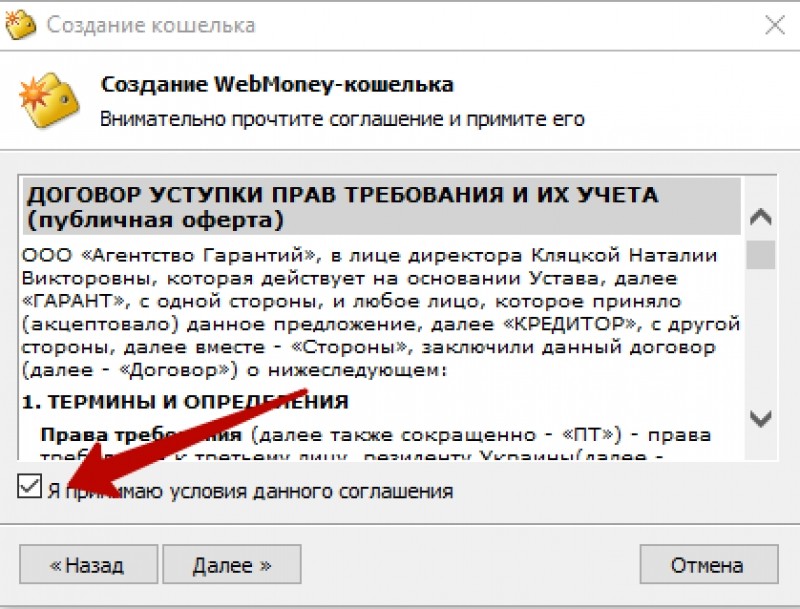
Передача денег другим пользователям и оплата покупок
WMR-кошельки могут использоваться для расчетов с покупателями, исполнителями и заказчиками. При этом большое значение имеет валюта операции. Итак, вы не можете перевести деньги со своего рублевого кошелька на долларовый счет контрагента. Помимо самостоятельного перечисления денежных средств, существует еще один способ оплаты товаров/услуг – счета-фактуры. Информация о счетах на оплату доступна в этом же разделе в личном кабинете. Будьте осторожны при работе с ними, так как некоторые мошенники рассылают одинаковые аккаунты всем пользователям подряд, а те платят им невнимательно.
Для совершения любой операции по переводу денег или оплате с использованием средств WM необходимо ввести номер кошелька WMZ/WMR, реквизиты платежа (сумма, счет) и получателя. Заранее получите от контрагента всю необходимую информацию. Некоторых интересует вопрос, как узнать WMR кошелек. WebMoney не предоставляет такой информации. Сделать это по фамилии или каким-то другим способом не получится, так как эту информацию можно получить только у владельца. Поэтому перед проведением платежа попросите его предоставить эту информацию.
Поэтому перед проведением платежа попросите его предоставить эту информацию.
Оплата покупок с помощью WebMoney Merchant
Если вы совершаете покупку, то вы можете оплатить ее с помощью сервиса Merchant от WebMoney. Данная услуга осуществляется с сайта продавца. Вы выбираете интересующий вас товар/услугу, указываете WM-деньги в качестве способа оплаты и следуете инструкциям. Вам потребуется ввести номер мобильного телефона, привязанный к вашему кошельку, ПИН-код (он будет отправлен на указанный номер), а затем в открывшемся Web Merchant Interface пароль для доступа к аккаунту (указывается в целях безопасности). Эта процедура безопасна, но все же будьте внимательны, понимая и проверяя все предпринятые шаги.
Заключение
Кошельки WMZ и WMR предоставляют своим владельцам широкие возможности для совершения платежей в сети Интернет, оплаты товаров и услуг, осуществления переводов, а также вывода и внесения денежных средств на свои WM-счета различными способами. Это современный и надежный инструмент, который делает денежные потоки простыми и легкими как внутри страны, так и за ее пределами.
Это современный и надежный инструмент, который делает денежные потоки простыми и легкими как внутри страны, так и за ее пределами.
Как создать и использовать учетную запись в 2022 году [ПОСЛЕДНЕЕ ОБНОВЛЕНИЕ]
Финансы
FERDTECH12 октября 2021 г.
Webmoney Нигерия: Как создать и использовать счет.
Webmoney позволяет совершать транзакции в режиме реального времени абсолютно безопасным и надежным способом. В этой статье мы не только покажем вам, как создать и использовать учетную запись, но и как совершать транзакции.
Реклама
Webmoney — одна из надежных платежных онлайн-платформ.
Статьи по теме
Они позволяют выполнять транзакции с использованием единиц WebMoney через Интернет. С Webmoney вам не нужно привязывать свои кредитные или дебетовые карты или любой из ваших банковских счетов.
Рекламные объявления
Примечание: имейте в виду, что, несмотря на немедленную транзакцию, она необратима.
Что такое WebMoney?
WebMoney — международная система расчетов в Интернете. Он был запущен в 1998 году как решение финансовой проблемы, случившейся в 90-х годах. Вы также можете перевести деньги в долларах. Вебмани теперь предлагает своим клиентам широкие возможности, это способ оплаты, вариант ввода и выплаты. А для бизнеса он предоставляет ряд функций.
В настоящее время WebMoney имеет более 40 миллионов счетов, некоторые люди также используют WebMoney для оплаты покупок в Интернете.
Преимущества WebMoney
Физические лица могут пополнять свои кошельки наличными, через терминал, банковским переводом, клиенты могут получить доступ к своему счету для управления всеми своими средствами.
Во-вторых, предприятия могут контролировать и управлять своими средствами, обеспечивать безопасность транзакций, планировать рабочий процесс и т. д.
Рекламные объявления
Кроме того, они могут осуществлять платежи на свой банковский счет, и возврат платежей не производится.
Имея верифицированную учетную запись WebMoney, вы сможете пополнить свой кошелек как в национальной, так и в другой стране.
Как использовать WebMoney
После совершения покупок в Интернете, в кассе пользователя выберите опцию WebMoney, заполните реквизиты и перейдите к оплате.
Как создать счет WebMoney в Нигерии.
Прежде чем начать, убедитесь, что у вас есть стабильное подключение к Интернету и все необходимые данные под рукой.
Во-первых, зайдите в свой игровой магазин и загрузите WebMoney Keeper или WebMoney, установите его, а затем запустите приложение после установки.
Во-вторых, после запуска приложения вы увидите кнопку регистрации, нажмите на нее и продолжите регистрацию.
ЧИТАЙТЕ ТАКЖЕ: Заем Zedvance: как получить кредит от Zedvance
В-третьих, вам будет предложено выбрать свою страну, или это может быть сделано автоматически. Вы также получите место для ввода своего номера телефона, продолжайте делать именно это.
В-четвертых, после ввода всех ваших данных, нажмите «Далее», чтобы перейти к следующему этапу, введите код защиты от спама, отображаемый на экране, и нажмите «Далее».
В-пятых, на этом этапе вы получите код подтверждения, отправленный на ваш номер телефона. Убедитесь, что вы используете действительный номер телефона при регистрации, введите код в указанное место и нажмите «Далее».
В-шестых, создайте пароль, убедитесь, что вы выбрали пароль, который легко можете вспомнить, подтвердите и нажмите «Далее».
В-седьмых, это не обязательно, но необходимо, установите 4-значный PIN-код для настройки вашей безопасности.
Восьмое, Создайте свой долларовый кошелек WebMoney, так вы сможете получать средства.
Вам будет предложено открыть свой первый кошелек, принять, а затем выбрать WMZ, это эквивалент долларов США.
Если вы выполнили все эти шаги, поздравляем, теперь у вас есть счет WebMoney и долларовый счет WebMoney.
Идентификатор вашего кошелька — это номер вашего счета, который вы можете использовать для получения денег. Чтобы увидеть идентификатор своего кошелька, нажмите на логотип WMZ.
Чтобы увидеть идентификатор своего кошелька, нажмите на логотип WMZ.
Как пополнить свой счет WebMoney в Нигерии
После создания учетной записи необходимо пополнить свой кошелек, поэтому вам нужно будет внести его на свой кошелек.
Сделать это очень просто, выберите соответствующий кошелек и желаемую валюту, а затем выберите способ пополнения.
ЧИТАЙТЕ ТАКЖЕ:
Примечание: способ пополнения зависит от вашего региона, но общий порядок действий:
Нажмите на страницу пополнения, выберите WebMoney из списка. Выберите предпочтительную валюту, соответствующую кошельку. После того, как вы будете перенаправлены на страницу входа в систему, введите данные своего пароля для завершения транзакций.
Как вывести средства со счета WebMoney
Перейдите на страницу вывода и выберите кошелек WebMoney в выбранной валюте. Введите свой идентификатор кошелька и введите количество средств, которые вы хотите снять. Затем нажмите вариант передачи.
